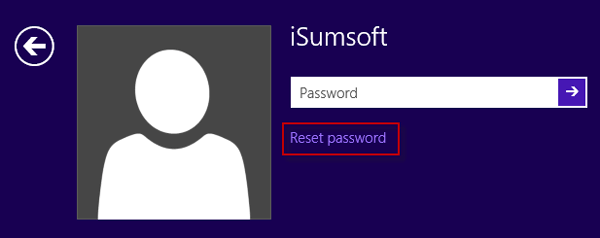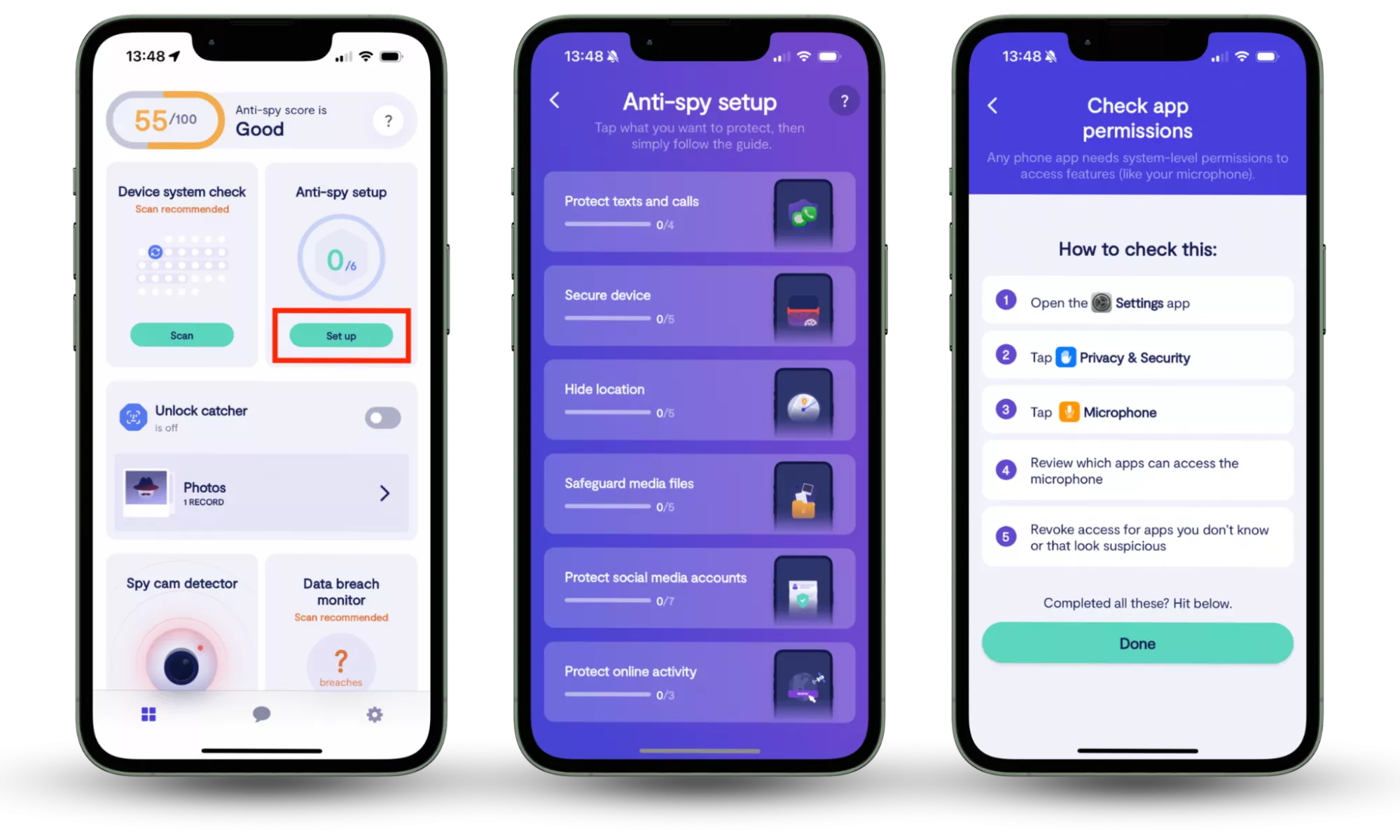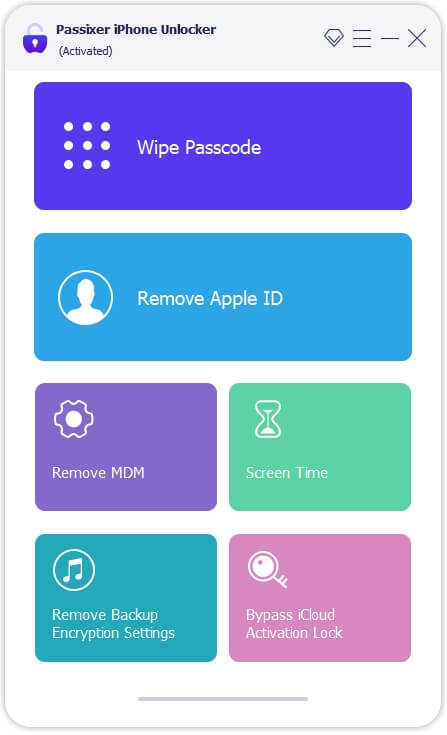為Windows 10設置創建UEFI或Legacy可引導USB驅動器
新的Windows 10計算機使用UEFI固件而不是傳統的BIOS。您可能注意到,在新的Windows 10 PC上使用MBR分區的Windows安裝USB驅動器時,UEFI不會將其識別為引導媒體。基於UEFI的計算機只能從GPT分區的USB驅動器啟動。幸運的是,對於向後兼容性,大多數UEFI系統也可以配置為禁用UEFI安全啟動,而是將其恢復為Legacy Bios啟動模式。在本教程中,我們將說明如何輕鬆為Windows 10設置創建UEFI或Legacy可啟動USB驅動器。
要求:
- 最小容量4 GB的USB驅動器(microSD,SD卡或存儲棒)
- USB創建工具ISO2DISC
- Windows 10 ISO映像,可以從中下載微軟的網站使用其媒體創建工具
如何為Windows 10設置創建UEFI或Legacy可啟動USB驅動器
如果您的PC上有Windows 10 ISO映像,則可以選擇使用UEFI或Legacy Bootloader製作Windows 10可引導USB驅動器。 64位UEFI PC只能啟動Windows 10的64位版本,而32位UEFI PC只能啟動32位OS。因此,如果要使用UEFI模式安裝Windows 10,則必須下載正確版本的Windows 10 ISO映像。
在開始之前,請確保備份存儲在USB驅動器中的所有重要文件。創建可引導USB驅動器的過程將刪除所有數據並重新分配您的USB驅動器。
- 將USB驅動器插入計算機的USB端口。
- 啟動ISO2DISC程序。點擊瀏覽選擇Windows 10 ISO文件。
- 現在您有兩個選擇:製作可啟動CD或USB驅動器。我們正在解釋如何創建Windows 10 USB安裝程序,因此請單擊“燃燒到USB閃存驅動器”並從列表中選擇USB磁盤的驅動器字母。
- 選擇適合您目標計算機的分區樣式。如果要在基於UEFI的PC上以UEFI模式安裝Windows 10,請選擇“GPT(UEFI啟動需要)“ 選項。

建議閱讀:如何在Windows 10上創建UEFI可啟動USB驅動器
否則選擇“MBR(用於傳統BIOS / CSM靴子)”用於基於BIOS的PC或以傳統BIOS/CSM模式運行的UEFI計算機。

- 點擊開始燃燒。現在,它將創建Windows 10 USB安裝程序。創建後,您會發現UEFI可引導的USB驅動器的格式為FAT32,因為在UEFI下不支持NTFS的NTFS。
當然,網上還有其他一些USB創建工具,例如魯弗斯。它還使您可以從Windows 10 ISO Image創建UEFI或Legacy可引導USB安裝驅動器。